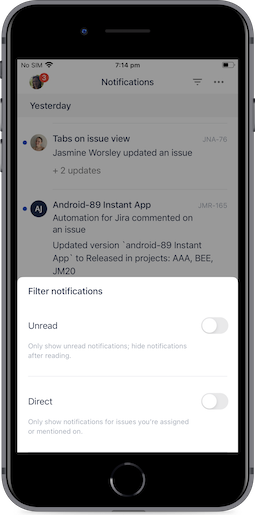Como usar a versão para dispositivos móveis do Jira
Começar
Faça o download, verifique, convide. Com o Jira Cloud para iOS ou Android, o poder de avançar o trabalho está na palma da mão.
- Baixe o app para iOS ou Android.
- Abra o aplicativo e siga as instruções para criar uma conta ou faça login em uma conta existente:
Se for criar uma nova conta:- Siga as etapas para verificar seu endereço de e-mail
- Siga as etapas para nomear seu novo site do Jira
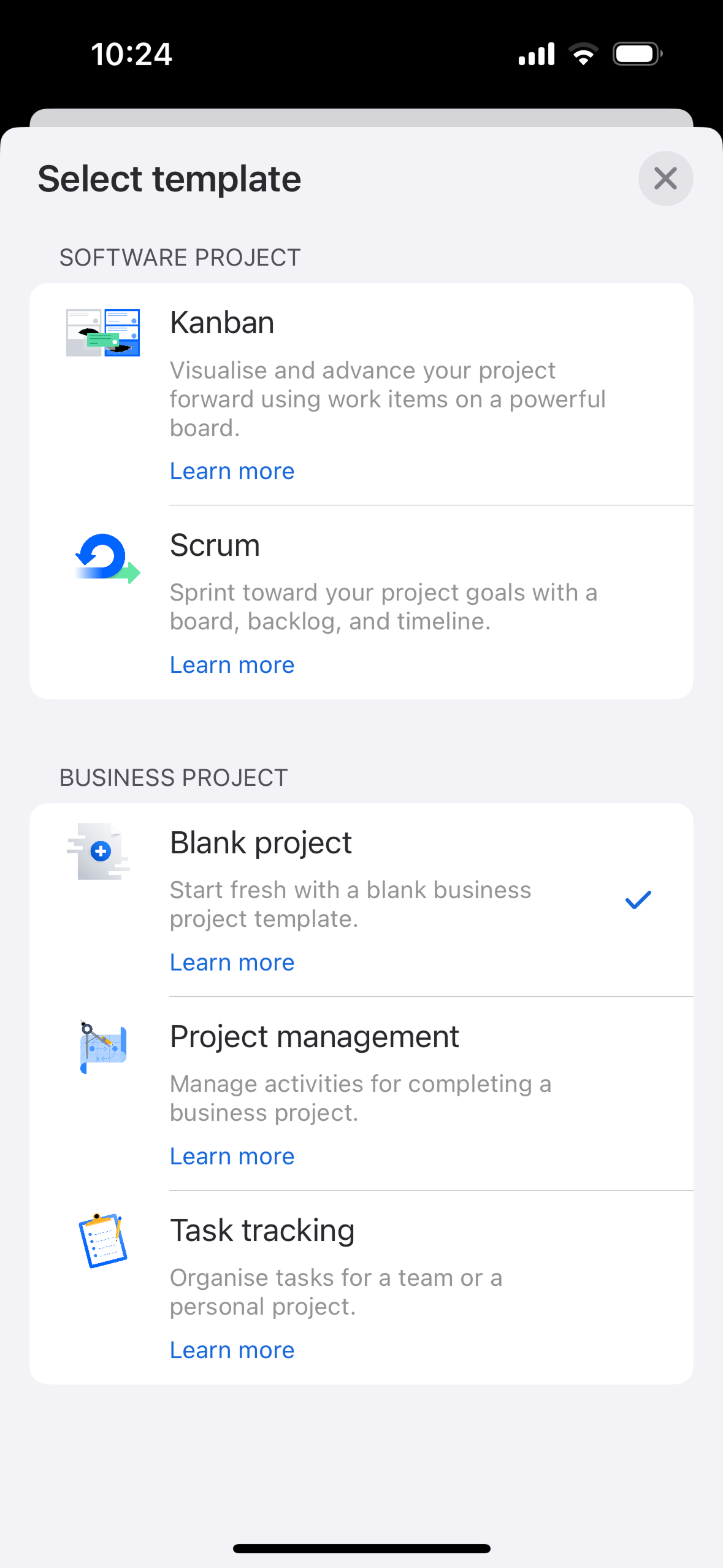
Observação: se você selecionar Scrum ou Kanban, o tipo de projeto é o gerenciado pela equipe, em vez do gerenciado pela empresa. Para usar o tipo de projeto gerenciado pela empresa em dispositivos móveis, crie o projeto no Jira Cloud versão web.
- Convide os colegas de equipe para participar do projeto. Selecione o avatar da conta e clique em Convidar pessoas para o site.
- Comece a usar o app do Jira para dispositivos móveis!
Gerencie colunas
As colunas do quadro representam o status do ticket.
- Para editar os nomes das colunas em projetos gerenciados pela equipe, clique no ícone “mais” (︙no Android e ••• no iOS) ao lado do nome da coluna. (No Android, você também pode selecionar o nome da coluna a ser editada).
- Para reorganizar ou excluir colunas em projetos gerenciados pela equipe, clique no ícone “mais” ao lado do nome da coluna.
- Para adicionar colunas extras aos projetos gerenciados pela equipe, clique no ícone “mais” na parte superior do quadro. (No Android, você também pode rolar para a direita no quadro e clicar em Adicionar coluna.)
Essas mesmas tarefas podem ser realizadas em projetos gerenciados pela empresa nas configurações do quadro no Jira Cloud versão web.
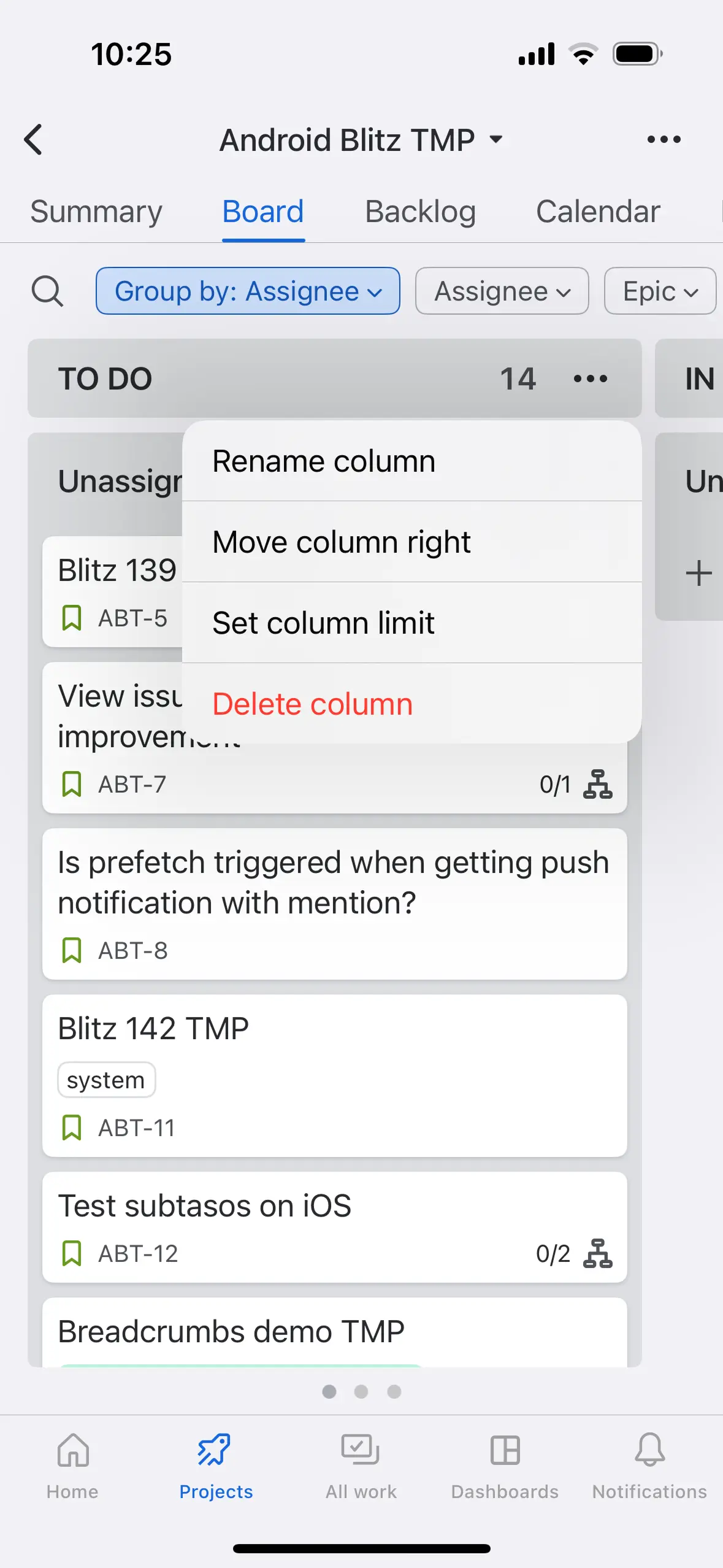
Crie tickets
Se você estiver em um projeto do Kanban, clique em + Create (+ Criar) no quadro para criar o primeiro ticket.
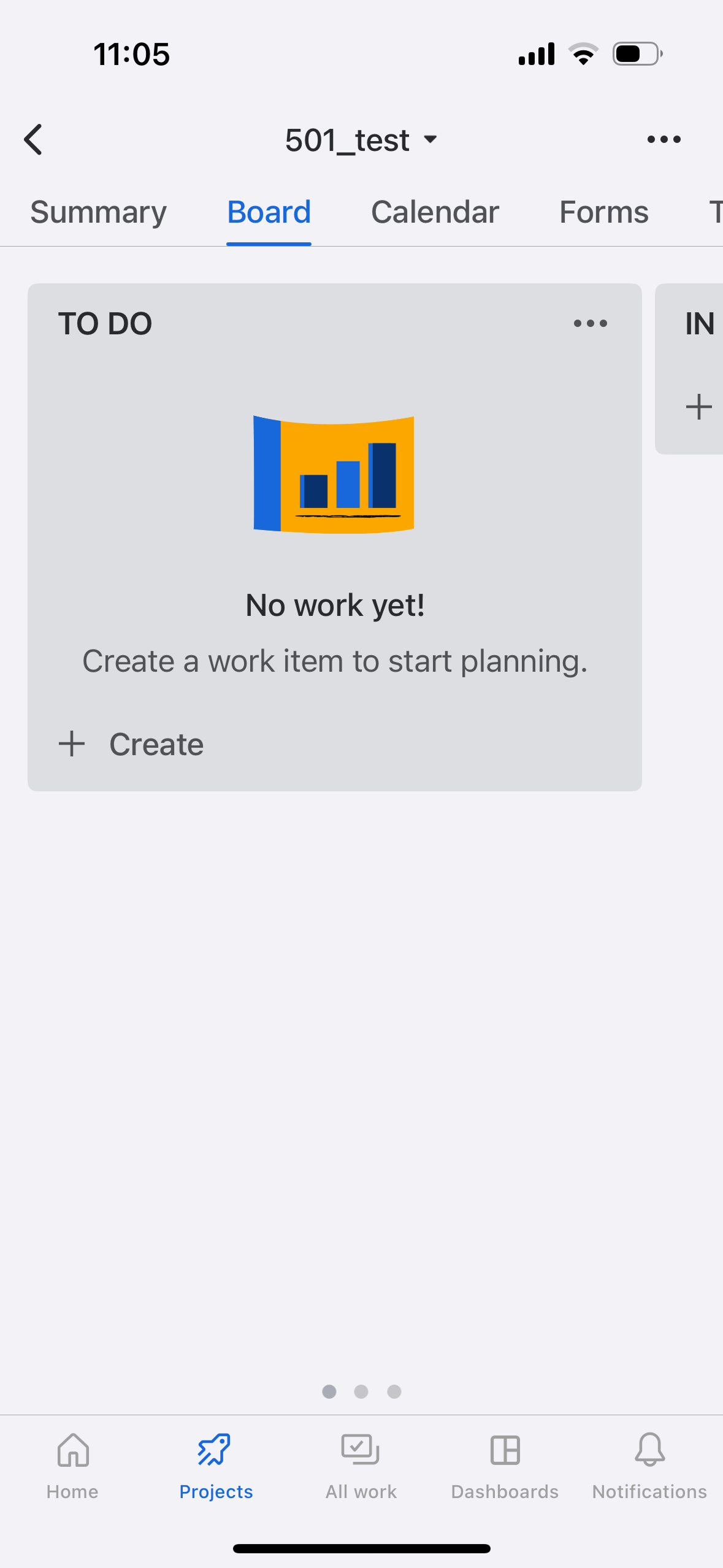
Se você estiver em um projeto do Scrum, crie o primeiro ticket no backlog e comece a trabalhar nos sprints: vá até o backlog e clique em + Create (+ Criar).
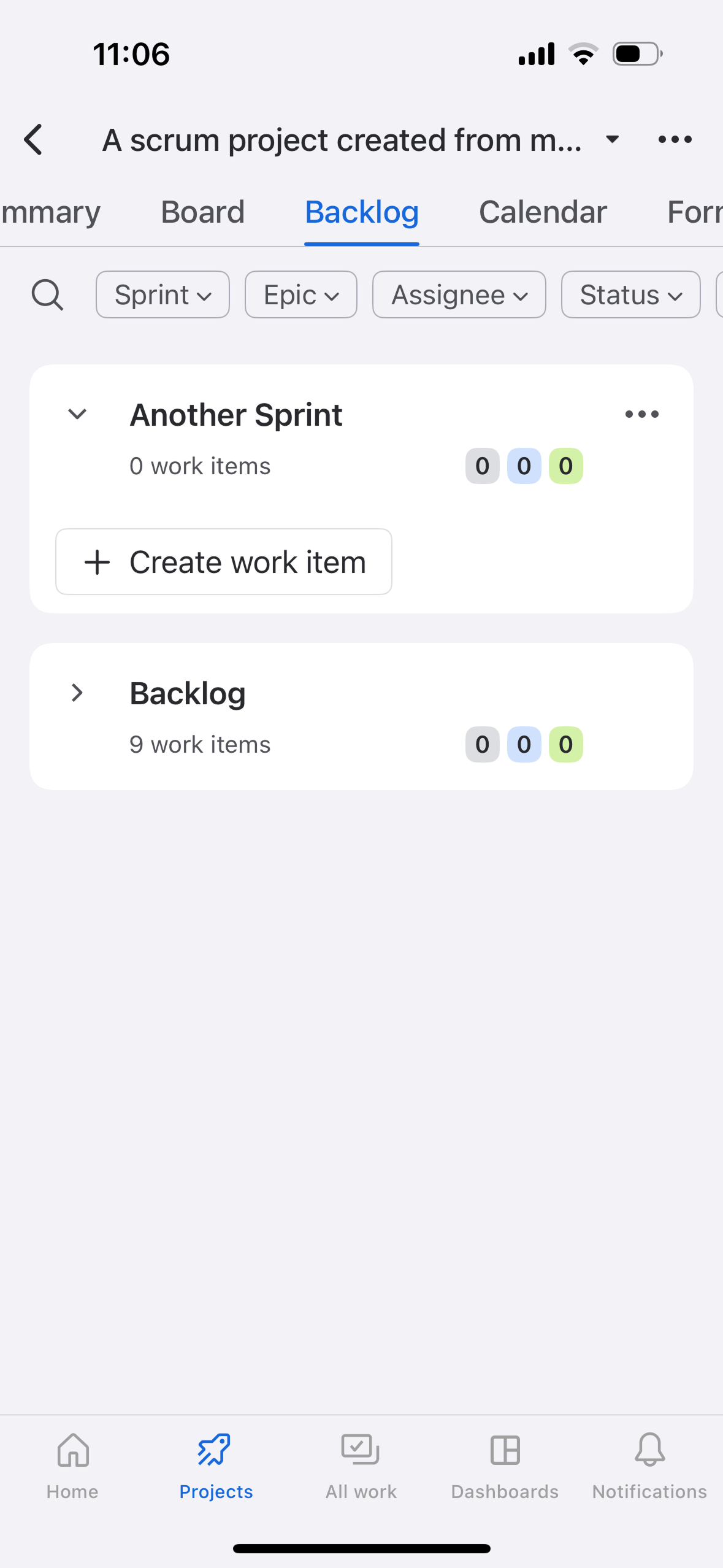
Atualize e faça a transição de tickets
Selecione um ticket para adicionar comentários, atribuir colegas de equipe, editar a descrição e muito mais; basta selecionar cada campo para realizar a atualização. Conforme você conclui o trabalho, seja em sprints (Scrum) ou não (Kanban), o processo de transição de tickets é o mesmo. Você pode:
- Arrastar e soltar tickets entre colunas no quadro.
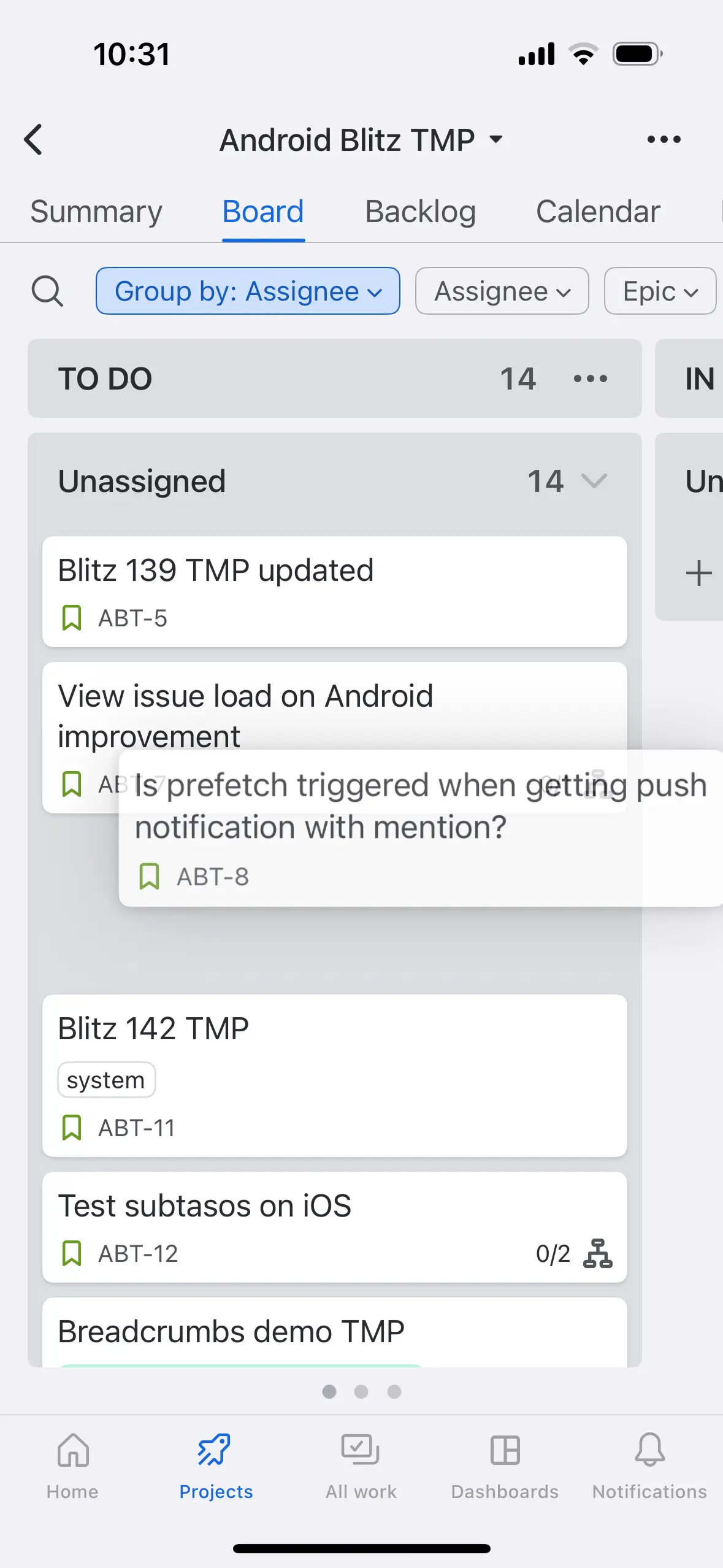
Ou:
- Selecionar cada ticket e atualizar o status no menu suspenso no resumo do ticket.
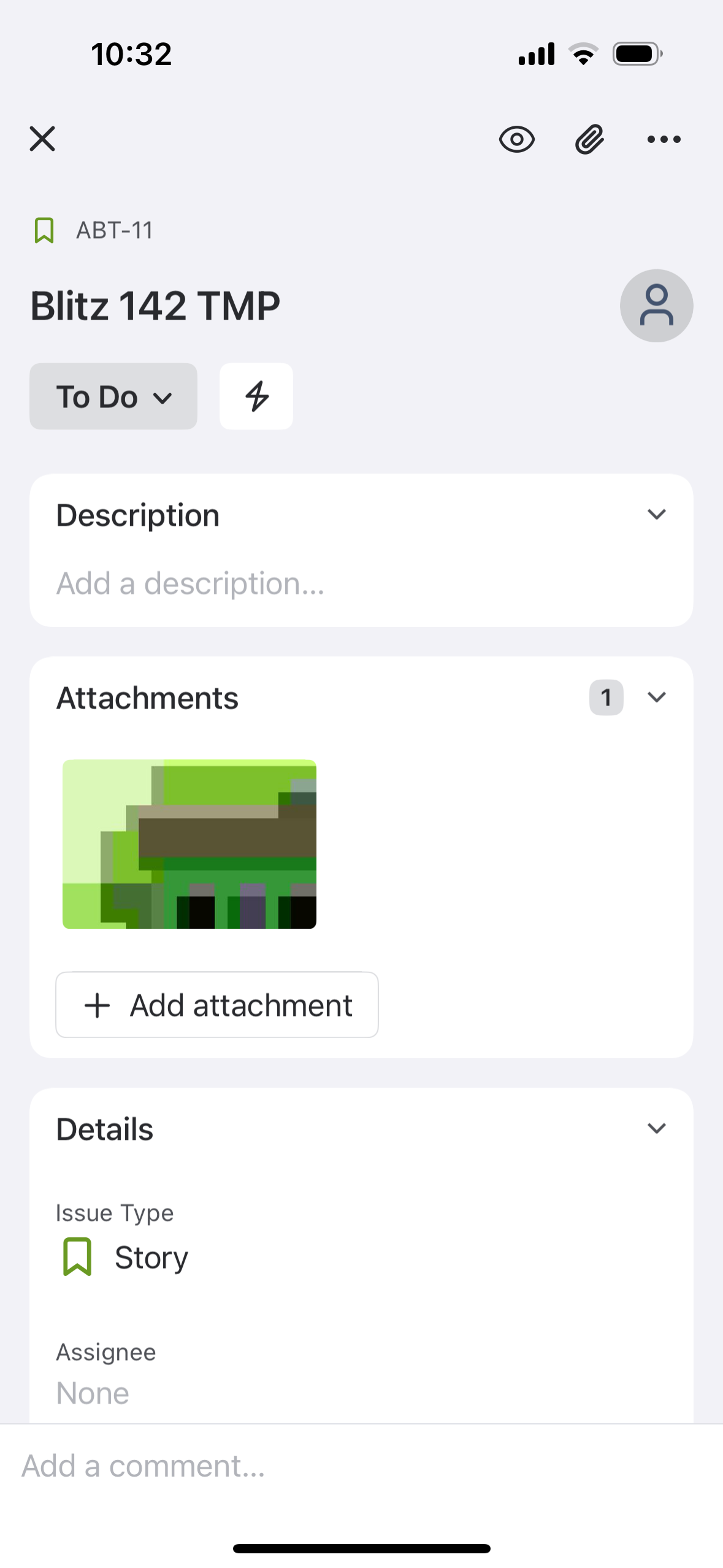
Adicione epics ao seu roteiro
Crie uma representação visual do planejamento de longo prazo da equipe adicionando epics ao roteiro. As cores dos epics podem ser alteradas no Jira Cloud versão web.
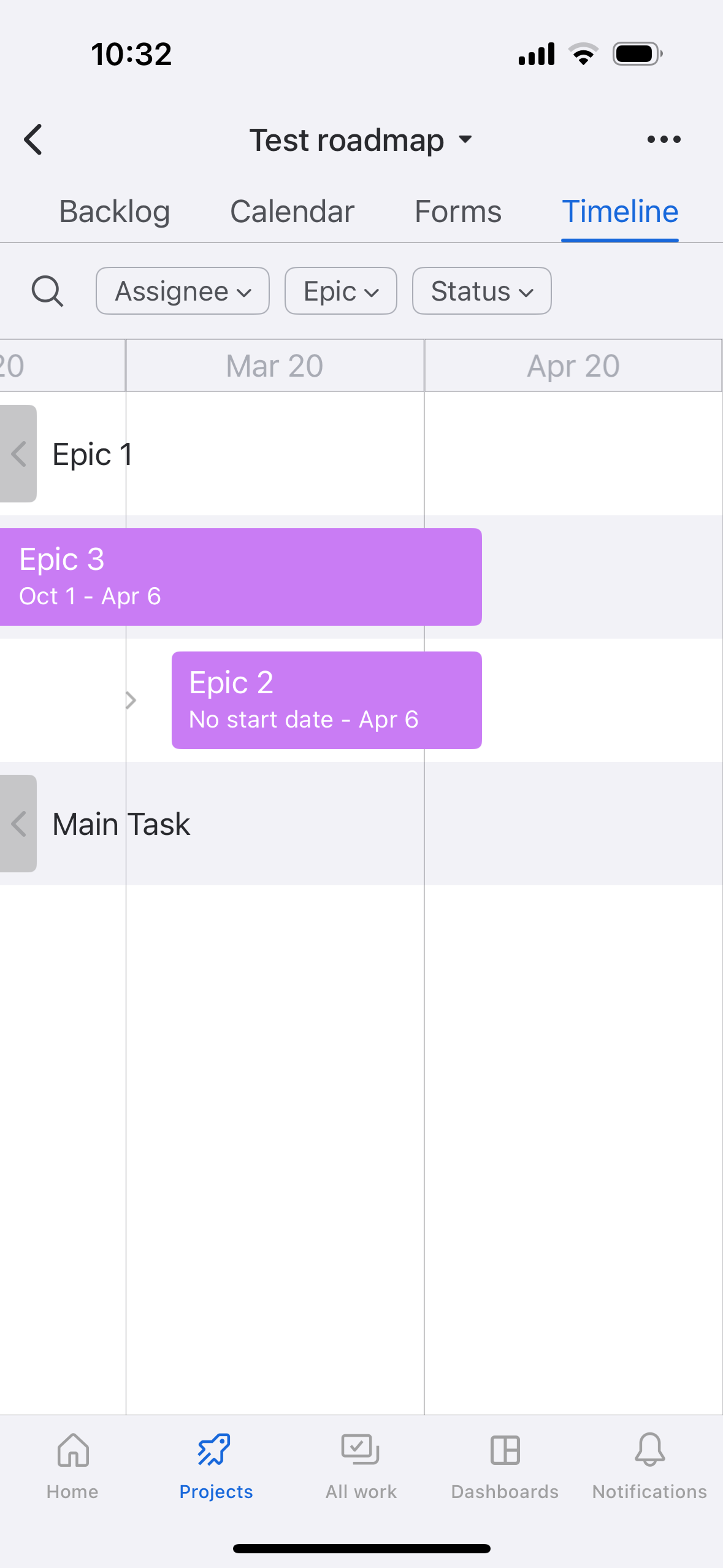
Visualize relatórios
Acompanhe e analise o progresso da equipe com relatórios, incluindo gráfico de burndown e velocidade.
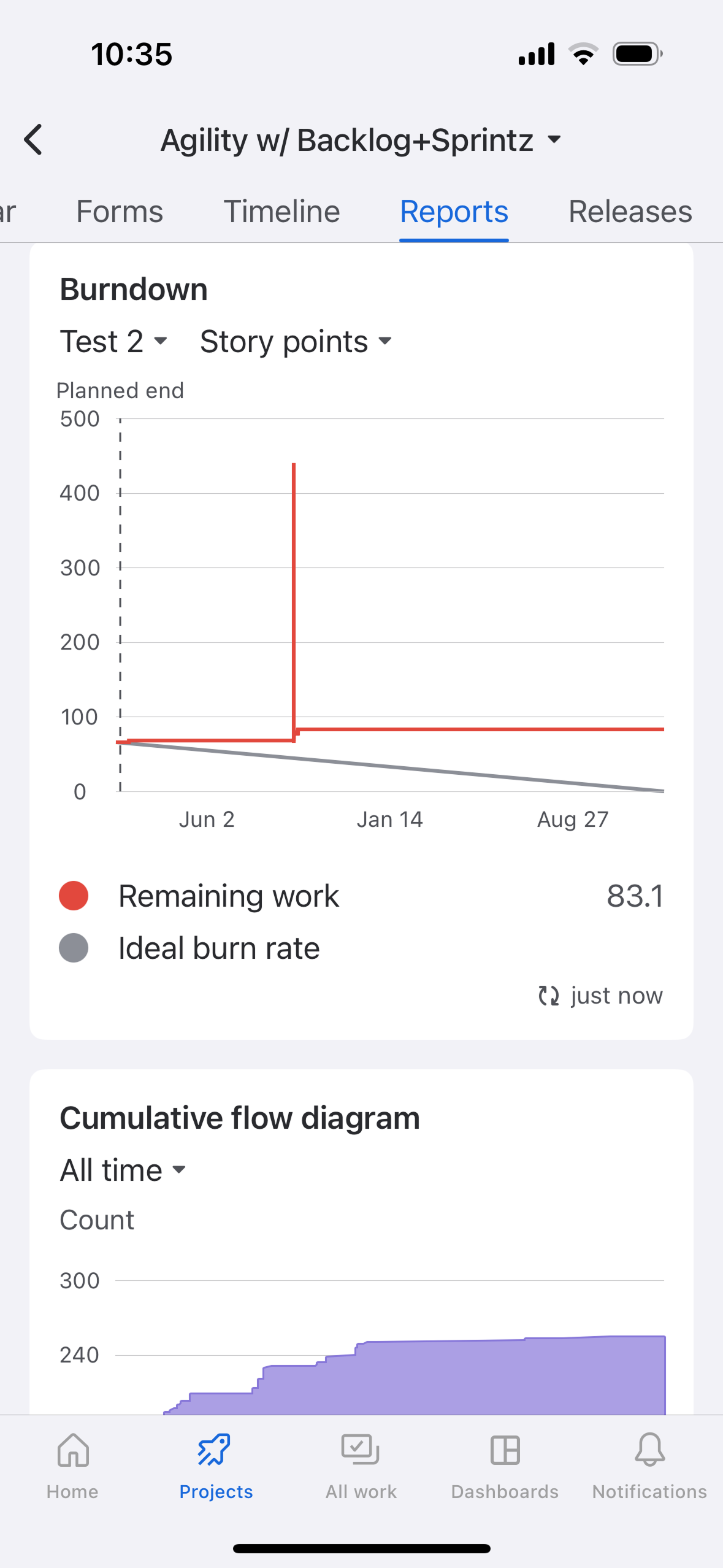
Gerencie versões
Embale o trabalho concluído em versões, prontos para lançamento. Exiba informações críticas da versão, incluindo compilações, confirmações e atualizações gerais de status.
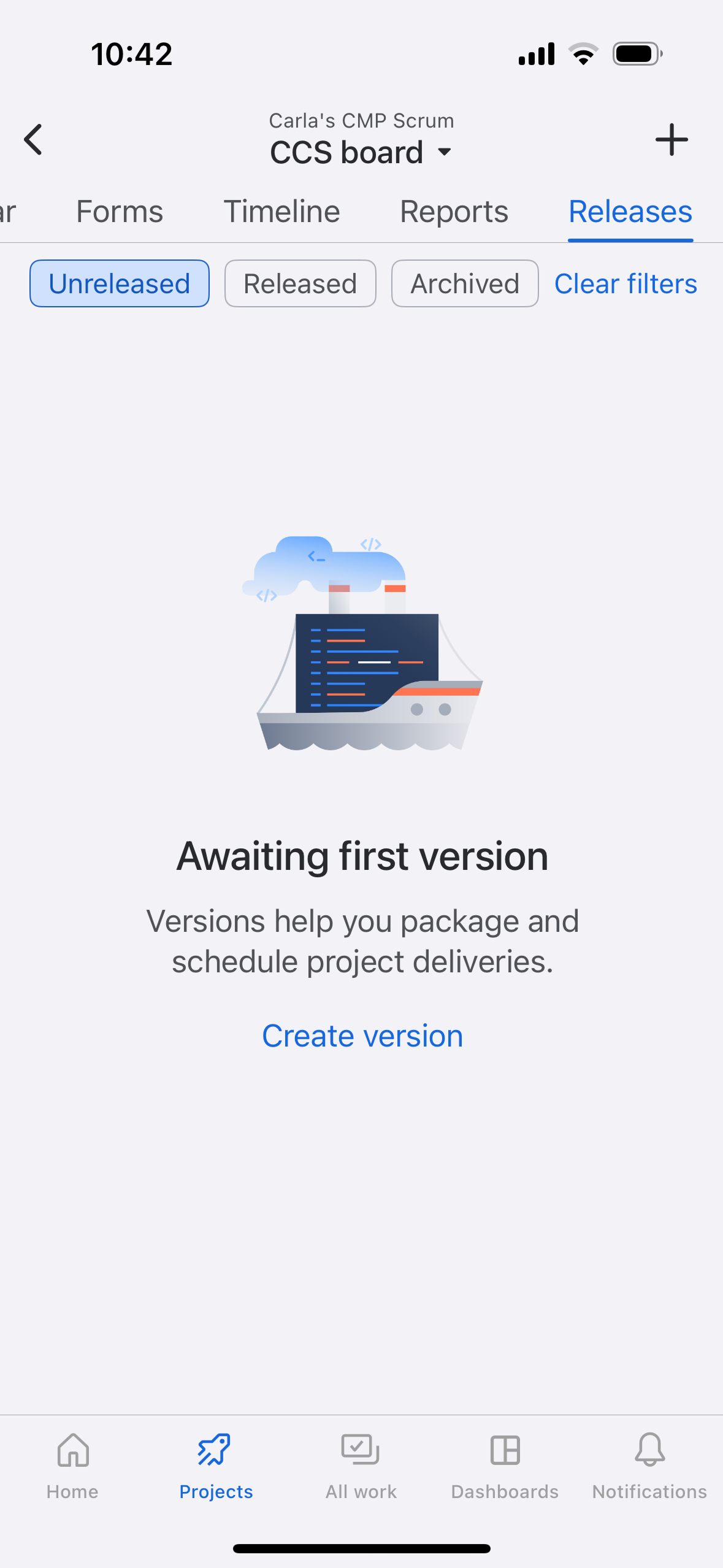
Monitorar o trabalho com painéis
Crie seu próprio painel personalizado na Jira Cloud versão web e o visualize no app do Jira para dispositivos móveis.
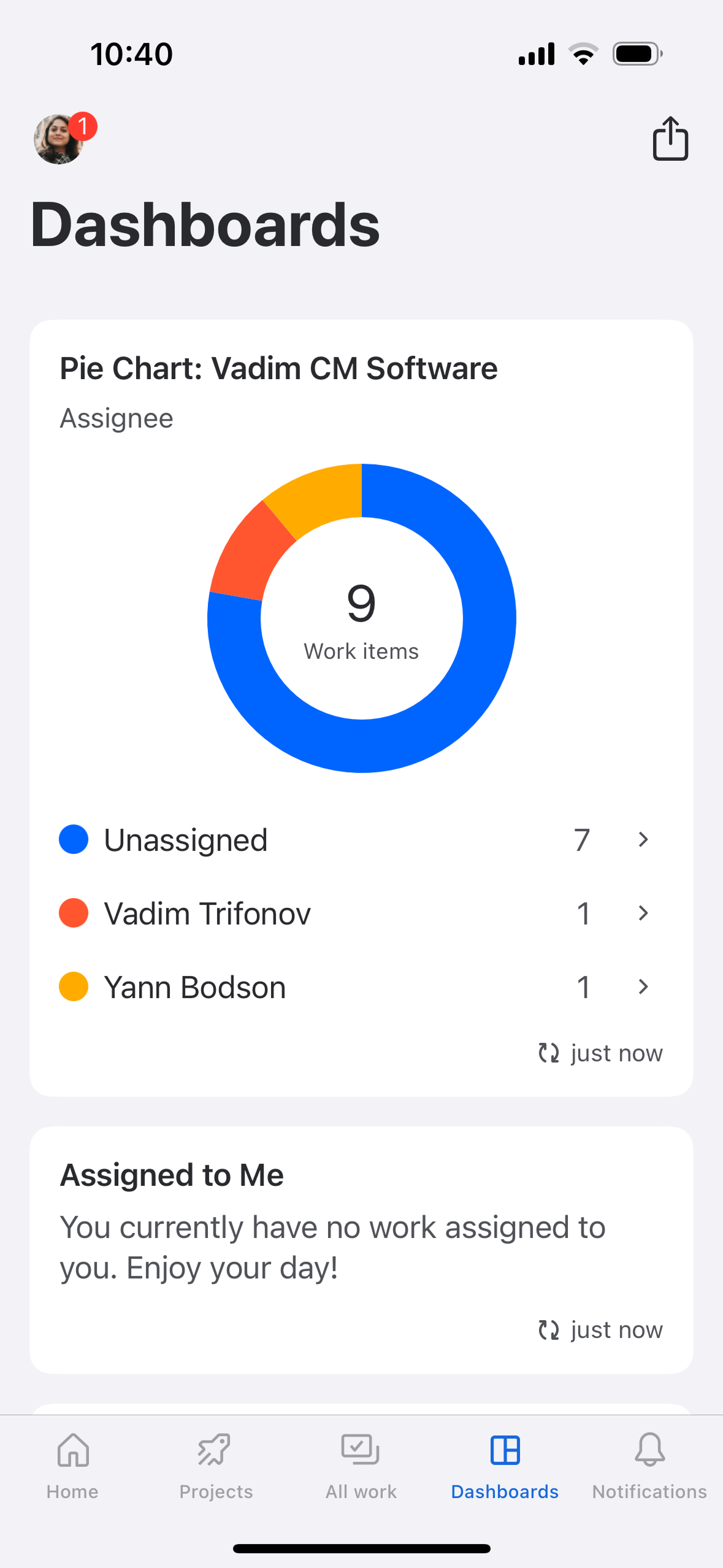
Acompanhar o progresso por meio de widgets na tela inicial
Monitore tickets com um widget (ou dois) na tela inicial do dispositivo. Você pode adicionar vários widgets e escolher vários filtros de tickets.
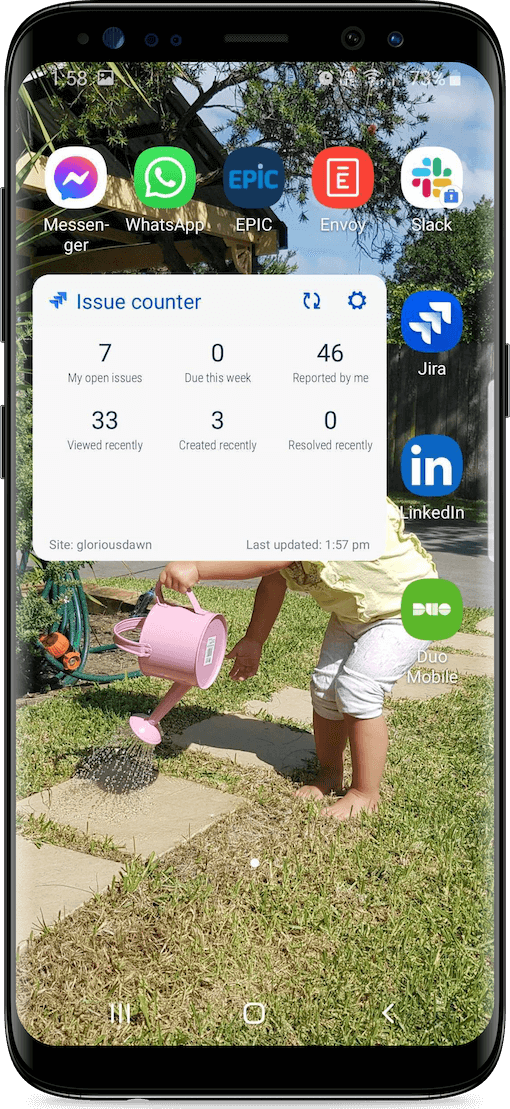
Ative as notificações push
Receba notificações push e fique atualizado onde quer que esteja. Você pode até mesmo responder aos comentários nas notificações push sem abrir o app. No iOS, pressione e segure a notificação e clique em Responder. No Android, arraste a notificação push para baixo para ver mais opções.
Para acessar as configurações da notificação push, faça o seguinte:
- Clique no avatar (configurações da conta) > Notificações push.
ou - Selecione Notificações na barra de guias (iOS) ou na barra de navegação inferior (Android) > Clique no ícone “mais” (três pontos) > Gerenciar notificações push.
Escolha quais tipos de notificações receber (tickets atribuídos a você, tickets que você reportou, tickets que você está seguindo ou qualquer menção feita a você).
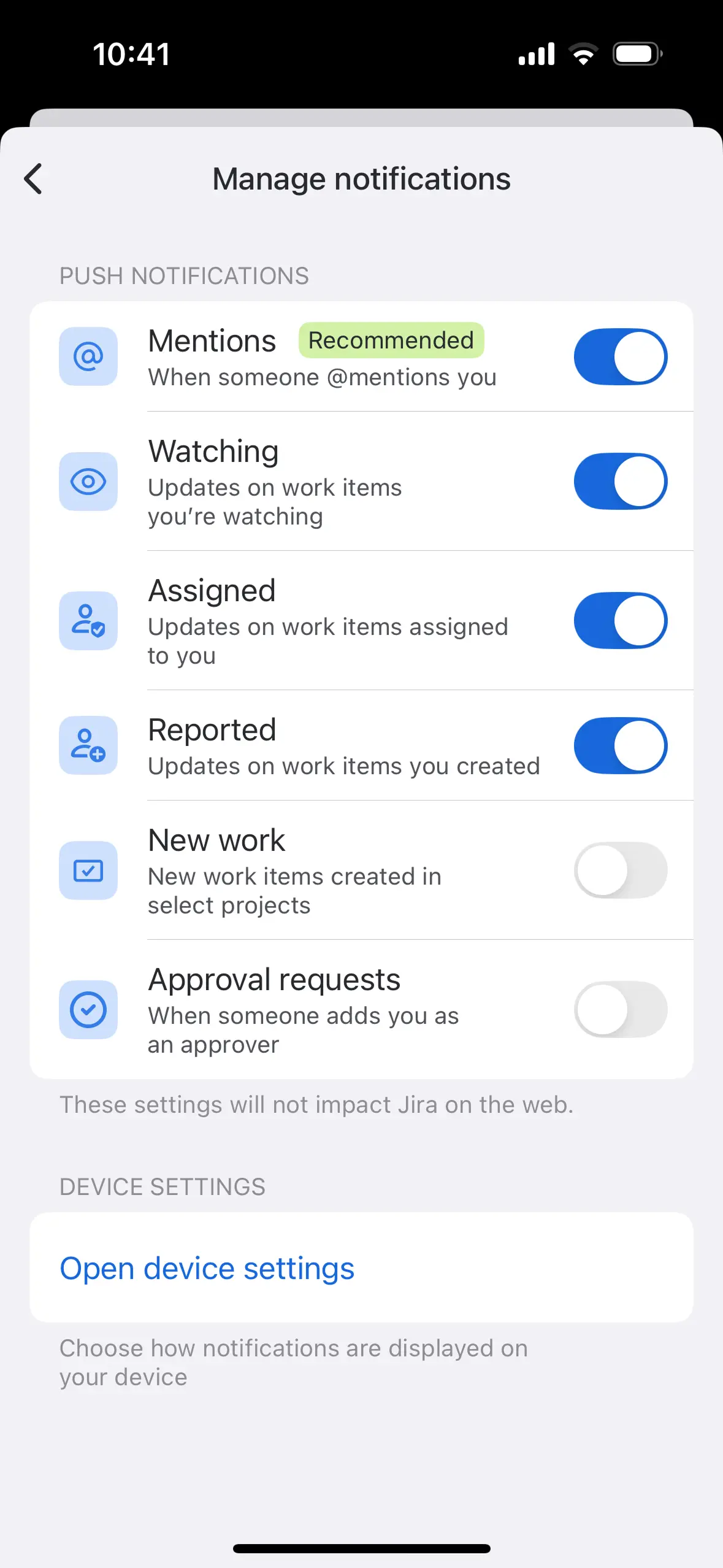
No Android, é possível adiar as notificações por até uma semana (ou até 20 minutos) e definir o horário de trabalho. (Em breve no iOS.)
Na tela de notificações do app, você pode filtrar as notificações no ícone de filtro da tela da notificação (triângulo invertido). Escolha ocultar as notificações após a leitura e/ou reduzir as notificações vendo apenas aquelas às quais você foi atribuído ou mencionado.